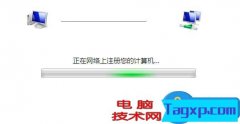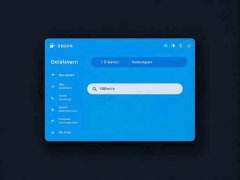系统更新后的故障现象让不少用户感到无奈。这种情况可能出现在各种操作系统中,无论是Windows、macOS还是Linux,更新后系统稳定性和性能都会受到影响。良好的更新管理和故障恢复能力是当前用户应具备的基本素质。本文将探讨如何在系统更新后有效复原正常状态,同时提供一些性能优化建议。

更新后出现的问题常见于驱动程序的兼容性、系统文件损坏或新的更新引入了不兼容的功能。在面对这些问题时,用户应该保持冷静,首先进行简单的排障和故障排查。在检查之前,可以先进入安全模式,通常在Windows中,通过在开机时反复按F8键进入。安全模式会以最小化的设置启动系统,排除大部分因更新引起的问题。
如果在安全模式下系统总体表现良好,那么问题可能和某个特定的驱动程序或软件有关。在这种情况下,建议回滚最近更新的驱动程序或卸载最近安装的应用,查看系统是否恢复正常。回滚驱动程序的步骤简单:在设备管理器中找到相关设备,右键选择属性,接着查看驱动程序选项卡,即可找到回滚选项。
在此之后,维持常规的软件更新习惯也很重要,包括定期对操作系统进行维护和清理。清理临时文件和不必要的应用程序可以释放系统资源,有助于提升系统稳定性和运行速度。检查更新时,最好选择下载但不安装选项,允许用户在有充足准备的情况下进行更新。
如果以上措施都无法解决问题,考虑使用系统恢复功能,这是Windows自带的工具,可以方便地将系统状态恢复到某个时间点。用户应定期创建恢复点,这样即使在错误发生后,也可以迅速回归到功能正常的版本。
为了进一步提高系统的稳定性,硬件升级也是一种有效的解决策略。升级SSD硬盘、增加内存、或选择更高效的散热系统,都能显著优化系统性能。特别是SSD,不仅可以提升读写速度,还能加快开机和应用启动时间,极大改善用户体验。
针对用户关心的常见问题,以下是一些FAQ:
1. 系统更新导致蓝屏怎么办?
尝试进入安全模式,卸载最新更新或回滚驱动程序。
2. 如何检查我的驱动程序是否需要更新?
可以在设备管理器中查看,右键点击设备,选择检查更新。
3. 系统恢复后我的文件是否会丢失?
使用系统恢复功能不会影响个人文件,但建议在恢复前进行数据备份。
4. 更新后的系统性能下降,如何优化?
清理无用软件,升级硬件,定期检查性能指标。
5. 每次更新都导致系统问题怎么办?
考虑暂时停止自动更新,手动选择稳定性较高的更新进行安装。
希望能协助您在系统更新后恢复正常状态,并提升系统稳定性。